Windows 11de parlaklığı ayarlamanın 8 yolu

Windows 11 cihazındaki parlaklığın ayarlanması için pratik bilgiler. Parlaklık kısayol tuşları ve ayarlama yöntemleri hakkında detaylar.
Resim görüntüleme veya film izleme gibi etkinlikler için Windows 10 tarafından kullanılan varsayılan uygulamaları nasıl değiştireceğinizi bilmek ister misiniz? PNG dosya uzantısına sahip resimler gibi belirli bir dosya türü için varsayılan olarak yeni bir uygulama ayarlamak istiyor musunuz? Belirli bir protokol için kullanılacak yeni bir varsayılan uygulamaya mı ihtiyacınız var? O zaman şanslısınız, çünkü istediğiniz herhangi bir şey için Windows 10'daki varsayılan uygulamaları nasıl değiştireceğinizi gösterebiliriz. Kılavuz uzun ve kapsamlı, o yüzden başlayalım:
İçindekiler
Windows 10'da varsayılan uygulama ayarları nerede bulunur?
Windows 10'da kullanılan varsayılan uygulamaları değiştirmek için Ayarlar 'ı açmanız gerekir . Ardından, Uygulamalar'a gidin .
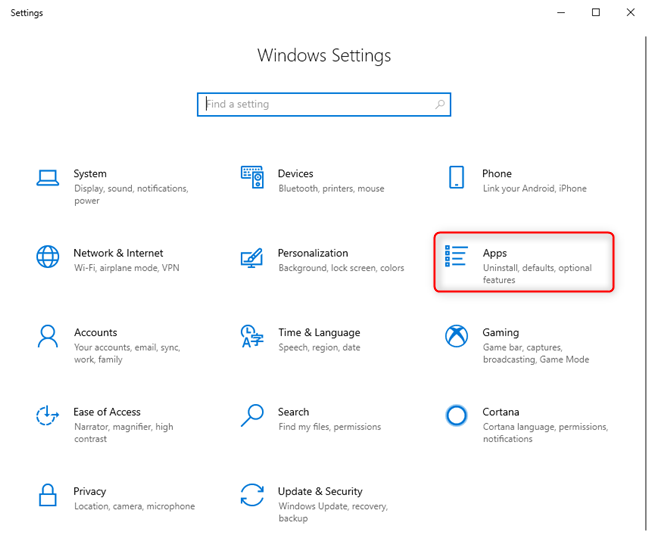
Windows 10 Ayarları - Uygulamalara Git
Soldaki sütunda, "Varsayılan uygulamalar"a tıklayın veya dokunun.
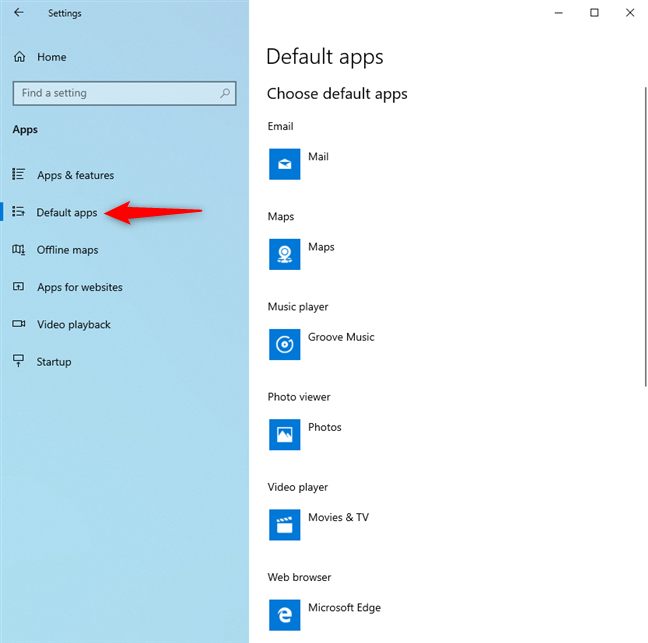
Windows 10 Ayarları - Varsayılan uygulamalara git
E-posta, haritalar, müzik çalar, fotoğraf görüntüleyici, video oynatıcı ve web tarayıcısı için varsayılan uygulamalar nasıl ayarlanır?
Bu tür etkinliklerden herhangi biri için varsayılan uygulamayı değiştirmek için mevcut varsayılan uygulamaya tıklayın. Ardından, gösterilen listede varsayılan olarak ayarlamak istediğiniz uygulamaya tıklayın veya dokunun.
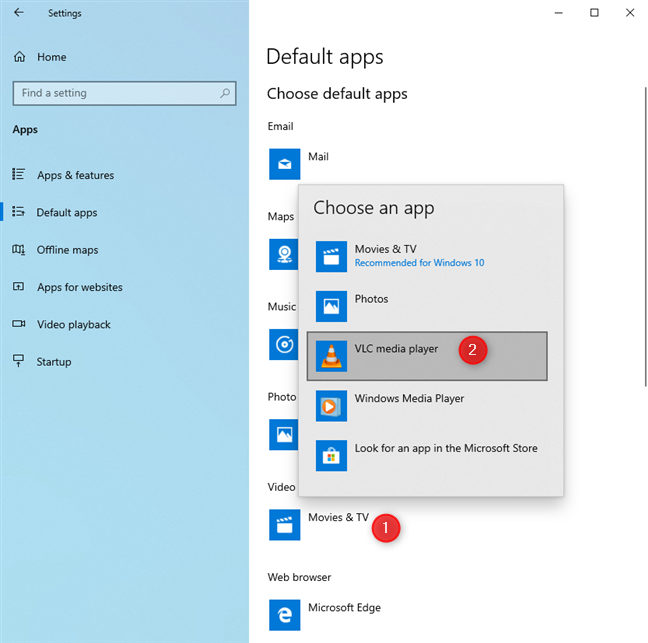
Windows 10'da varsayılan uygulamaları ayarlayın
Seçtiğiniz uygulama, bu tür etkinlikler için hemen yeni varsayılan olur.
Windows 10'dan varsayılan uygulamalar nasıl sıfırlanır
Fikrinizi değiştirdiyseniz ve belirli etkinlikler için varsayılan(lar) olarak bir veya daha fazla uygulama kullanmak istemiyorsanız, Windows 10'u sıfırlayabilirsiniz. Bunu yaptığınızda, yalnızca Microsoft tarafından önerilen varsayılanları kullanır: Posta, Haritalar , Groove Müzik, Fotoğraflar, Filmler ve TV ve Microsoft Edge. Bunu yapmak için "Ayarlar -> Uygulamalar -> Varsayılan uygulamalar" seçeneğine gidin. Ardından, Sıfırla düğmesini bulana kadar varsayılan uygulamalar listesini aşağı kaydırın .
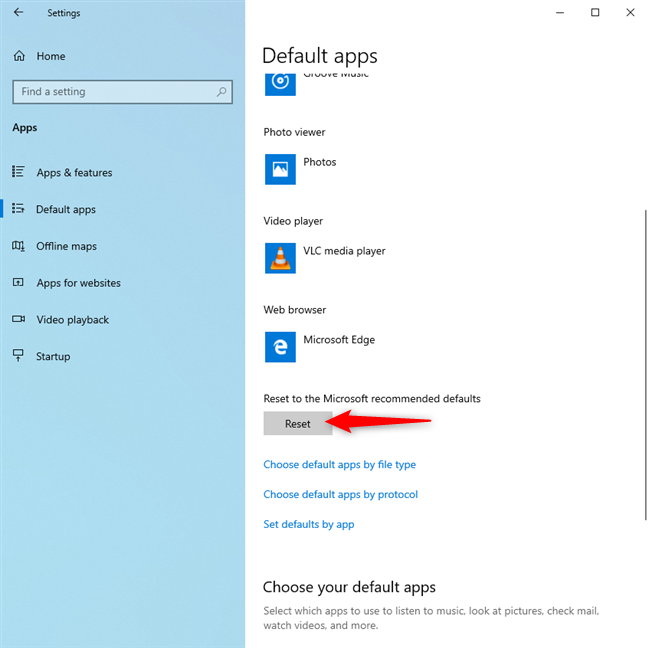
Windows 10'daki varsayılan uygulamaları Microsoft'un varsayılanlarına sıfırlayın
Sıfırla'ya tıklayın veya dokunun ; Windows 10 varsayılan uygulamalarınız hemen daha önce bahsedilenlere sıfırlanır.
Windows 10 varsayılan uygulamaları dosya türüne (uzantı) göre nasıl ayarlanır?
Varsayılan uygulamalar ayarlarında , " Dosya türüne göre varsayılan uygulamaları seçin " yazan bağlantıyı görene kadar aşağı kaydırın ve tıklayın veya üzerine dokunun.
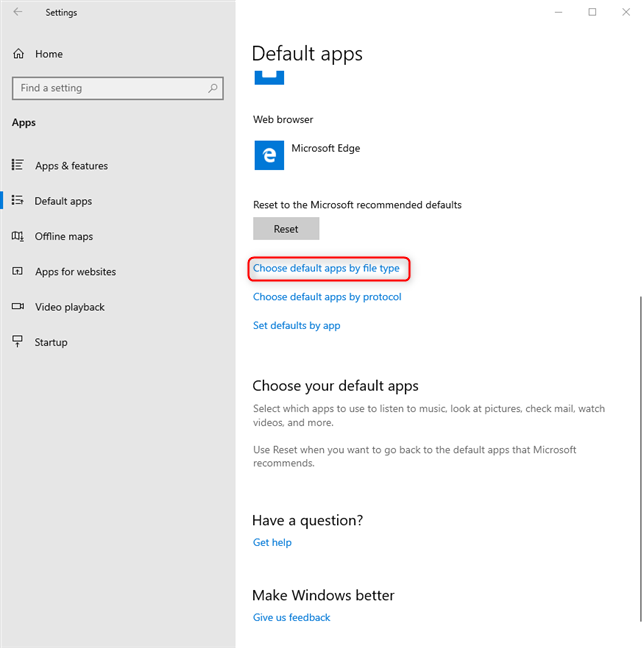
Dosya türüne göre varsayılan uygulamaları seçin'e tıklayın veya dokunun
Bu, Windows 10'da kayıtlı tüm dosya uzantılarını içeren uzun bir liste açar. Her biri için ayarlanmış varsayılan uygulamayı görürsünüz. Bir varsayılan ayarlanmadıysa, bir + işareti ve ardından " Bir varsayılan seç" görürsünüz.
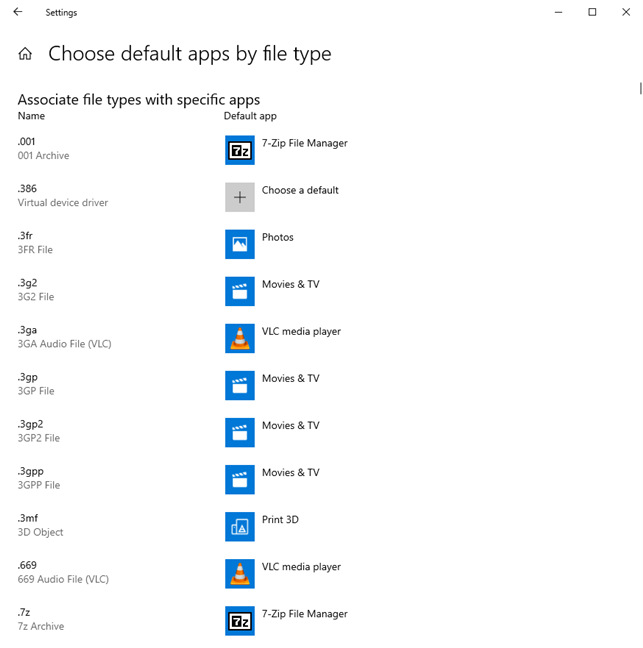
Varsayılan uygulamaları dosya türüne göre değiştirin
Aradığınızı bulana kadar dosya uzantıları listesini aşağı kaydırın. Bu listenin alfabetik olarak sıralandığını bilmek yardımcı olur. Yapılandırmak istediğiniz dosya türünü bulduğunuzda, varsayılan uygulamasının adına tıklayın (veya Bir varsayılan seç üzerine tıklayın ). Seçilen dosya türünü açabilen uygulamaların bir listesi gösterilir. Bu listede, varsayılan olarak ayarlamak istediğiniz uygulamaya tıklayın veya dokunun.
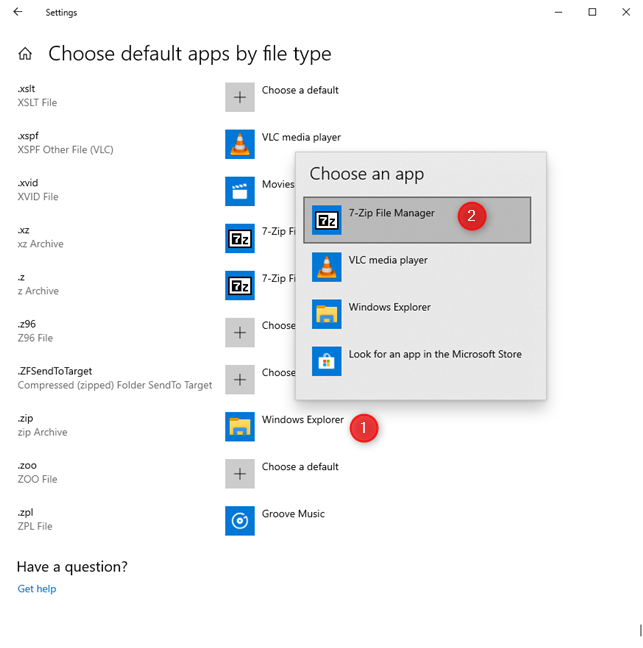
Varsayılan uygulamaları dosya türüne göre değiştirin
Ayar, Windows 10 tarafından hemen uygulanır. Yapılandırmak istediğiniz tüm dosya türleri için bu prosedürü tekrarlayın.
Windows 10 varsayılan uygulamaları protokole göre nasıl ayarlanır
Windows 10 uygulamaları yalnızca belirli dosya türleriyle değil, belirli protokollerle de çalışabilir. Örneğin Skype, metin, sesli ve görüntülü sohbet için birkaç protokol, Spotify kullanıcıları tarafından oluşturulan çalma listelerini açmak için özel protokoller vb. kullanır. Bir protokolle çalışabilen birden fazla Windows 10 uygulamanız varsa ve bu protokolün varsayılanını değiştirmek istiyorsanız, daha önce gösterildiği gibi varsayılan uygulama ayarlarına gidin. Orada, ayarlar listesini aşağı kaydırın ve " Protokole göre varsayılan uygulamaları seçin" yazan bağlantıya tıklayın veya dokunun.
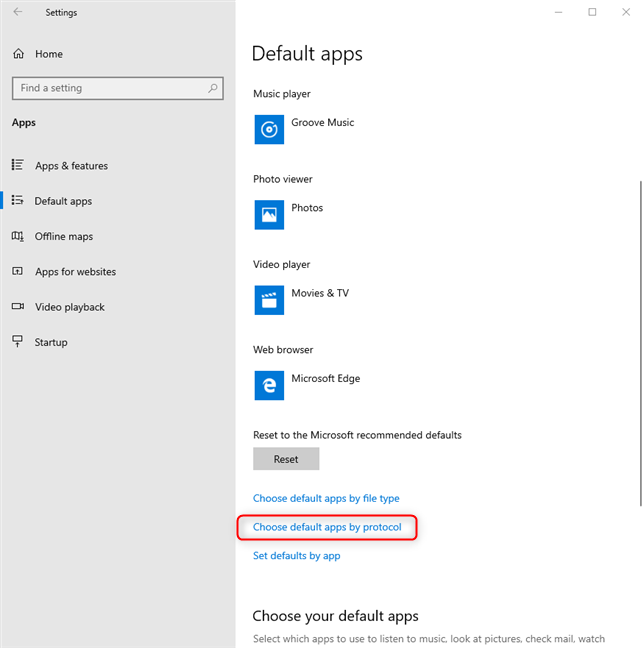
Protokole göre varsayılan uygulamaları seç'e tıklayın veya dokunun
Windows 10'da kayıtlı tüm protokollerin ve bunların varsayılan uygulamalarının bir listesi gösterilir. İlgilendiğiniz protokolü bulun ve varsayılan uygulamasına tıklayın. Bu protokolle çalışabilen uygulamaların bir listesi gösterilir. Bu listede, varsayılan olarak kullanmak istediğiniz uygulamaya tıklayın veya dokunun.
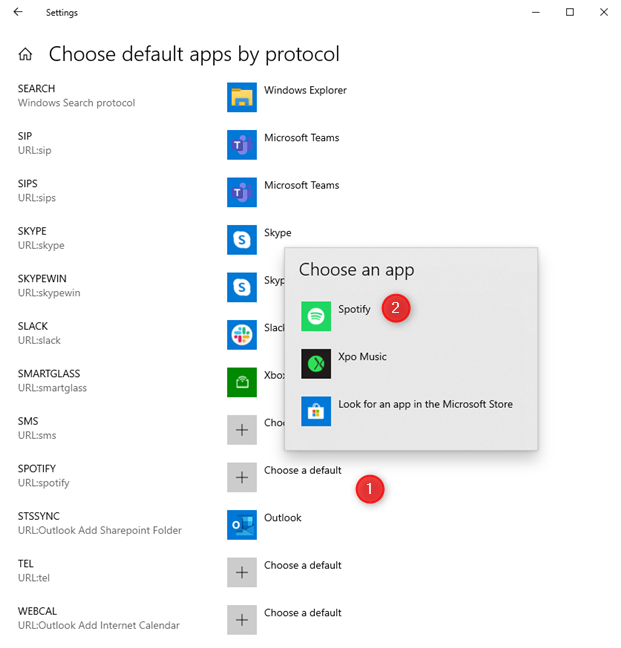
Protokole göre varsayılan uygulamaları seçin
Varsayılan uygulama, bu protokol için hemen değiştirilir.
ÖNEMLİ: Belirli bir dosya türü veya protokol için varsayılan olarak bir uygulama seçemezseniz, bu, uygulamanın Windows 10'da doğru şekilde yüklenmediği veya bu dosya türü/protokol ile çalışamayacağı anlamına gelir.
Windows 10'da varsayılanlar uygulamaya göre nasıl ayarlanır?
Windows 10 uygulamaları, yaptıklarına ve geliştiricilerinin bunları nasıl programladığına bağlı olarak belirli bir dosya türleri listesiyle çalışabilir. Windows 10 PC'nizde aynı dosya türleriyle çalışan daha fazla uygulamanız olabilir. Örneğin, Windows 10'da JPG görüntülerini şu uygulamalarla açabilirsiniz: Fotoğraflar, Paint, Snip & Sketch , Paint 3D ve diğerleri. Yararlı bir püf noktası, her uygulamayı ayrı ayrı yönetmek ve her uygulamanın varsayılan dosya türlerini ayarlamaktır. Bunu yapmak için varsayılan uygulama ayarlarına gidin. Orada, ayarlar listesini aşağı kaydırın ve "Varsayılanları uygulamaya göre ayarla" yazan bağlantıya tıklayın veya dokunun.
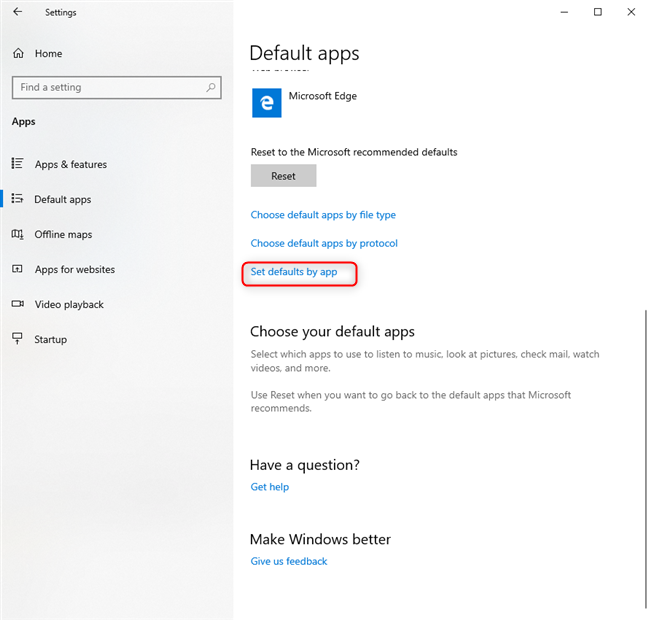
Uygulamaya göre varsayılanları ayarla'ya tıklayın veya dokunun
Şimdi Windows 10'da yüklü olan uygulamaların bir listesini görüyorsunuz. Varsayılan ayarlarını değiştirmek istediğiniz uygulamayı bulun, adına tıklayın veya dokunun ve ardından Yönet üzerine tıklayın .
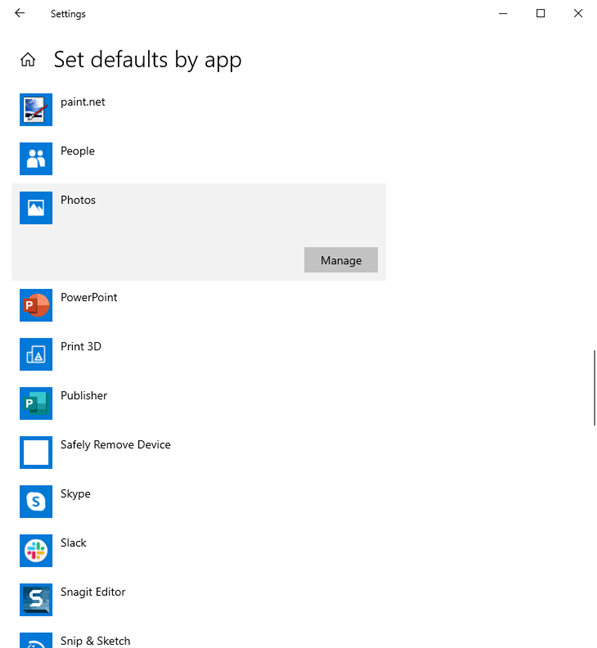
Varsayılanlarını ayarlamak istediğiniz uygulamayı yönetin
Uygulamanın birlikte çalışabileceği dosya uzantılarının ve protokollerin bir listesini görürsünüz. Her biri için, Windows 10 tarafından kullanılan varsayılan uygulamayı görürsünüz. Bir dosya türü veya protokolü için varsayılanı değiştirmek için, bunun için varsayılan uygulama kümesine (veya Bir varsayılan seç üzerine ) tıklayın veya dokunun. Bu dosya türünü veya protokolü açabilen uygulamalarla birlikte bir liste gösterilir. İçinde, yeni varsayılan olarak kullanmak istediğiniz uygulamaya tıklayın veya dokunun.
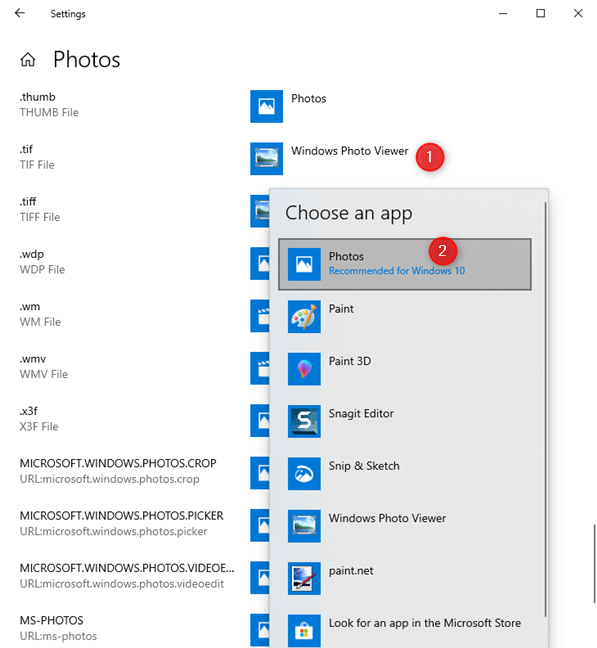
Uygulamaya göre varsayılanları ayarlayın
Değişiklikleriniz anında uygulanır. Varsayılanı değiştirmek istediğiniz tüm uygulamalar, dosya türleri ve protokoller için işlemi tekrarlayın ve ardından Ayarlar uygulamasını kapatın.
Windows 10'da hangi varsayılan uygulamaları ayarladınız?
Bu öğreticiyi kapatmadan önce bize bunun sizin için ne kadar yararlı olduğunu söyleyin: varsayılan web tarayıcısını veya medya oynatıcısını değiştirmek için mi kullandınız? Yoksa resimleri görüntülemek için varsayılan uygulamayı mı değiştirdiniz? Aşağıda yorum yapın ve hikayenizi paylaşın.
Windows 11 cihazındaki parlaklığın ayarlanması için pratik bilgiler. Parlaklık kısayol tuşları ve ayarlama yöntemleri hakkında detaylar.
Windows 10 ve Windows 11
Windows 10
Eğer Samsung telefonunuzda Galaxy AI özelliğini artık kullanmanıza gerek kalmadıysa çok basit bir işlemle kapatabilirsiniz. İşte Samsung telefonlarda Galaxy AI'yı kapatma talimatları.
Instagram'da herhangi bir AI karakteri kullanmanıza gerek yoksa, onu da hızlıca silebilirsiniz. İşte Instagram'da yapay zeka karakterlerini kaldırma rehberi.
Excel'de delta sembolü, Excel'de üçgen sembolü olarak da bilinir, istatistiksel veri tablolarında, artan veya azalan sayıları veya kullanıcının isteğine göre herhangi bir veriyi ifade etmek için çok kullanılır.
Kullanıcılar, tüm sayfaların görüntülendiği bir Google E-Tablolar dosyasını paylaşmanın yanı sıra, bir Google E-Tablolar veri alanını paylaşmayı veya Google E-Tablolar'da bir sayfayı paylaşmayı seçebilirler.
Kullanıcılar ayrıca istedikleri zaman hem mobil hem de bilgisayar sürümlerinde ChatGPT hafızasını kapatmayı özelleştirebiliyorlar. ChatGPT depolamayı devre dışı bırakma talimatlarını aşağıda bulabilirsiniz.
Varsayılan olarak Windows Update güncellemeleri otomatik olarak kontrol eder ve ayrıca son güncellemenin ne zaman olduğunu da görebilirsiniz. Windows'un en son ne zaman güncellendiğini nasıl göreceğinize dair talimatlar aşağıdadır.
Temel olarak iPhone'da eSIM silme işlemini de takip etmemiz oldukça basit. İşte iPhone'da eSIM'i kaldırma talimatları.
iPhone'da Live Photos'u video olarak kaydetmenin yanı sıra, kullanıcılar iPhone'da Live Photos'u Boomerang'a çok basit bir şekilde dönüştürebilirler.
Birçok uygulama, FaceTime görüşmesi yaptığınızda otomatik olarak SharePlay özelliğini etkinleştiriyor; bu da yanlışlıkla yanlış bir düğmeye basmanıza ve yaptığınız görüntülü görüşmeyi mahvetmenize neden olabilir.
Tıkla Yap'ı etkinleştirdiğinizde, özellik çalışır ve tıkladığınız metni veya resmi anlar ve ardından ilgili bağlamsal eylemleri sağlamak için yargılarda bulunur.
Klavye arka ışığını açmak, klavyenin parlamasını sağlayarak, düşük ışık koşullarında çalışırken kullanışlı olabilir veya oyun köşenizin daha havalı görünmesini sağlayabilir. Dizüstü bilgisayar klavye ışıklarını açmanın 4 farklı yolunu aşağıdan seçebilirsiniz.
Windows 10'da Güvenli Mod'a girmenin birçok yolu vardır, Windows'a giremiyorsanız ve giremiyorsanız. Bilgisayarınızı başlatırken Windows 10 Güvenli Mod'a girmek için lütfen WebTech360'ın aşağıdaki makalesine bakın.
Grok AI, kişisel fotoğrafları yeni stillere dönüştürecek şekilde AI fotoğraf üretecini genişletti; örneğin ünlü animasyon filmleriyle Studio Ghibli tarzı fotoğraflar yaratıldı.
Google One AI Premium, kullanıcıların kaydolup Gemini Advanced asistanı gibi birçok yükseltilmiş özelliği deneyimlemeleri için 1 aylık ücretsiz deneme süresi sunuyor.
Apple, iOS 18.4 sürümünden itibaren kullanıcıların Safari'de son aramaların gösterilip gösterilmeyeceğine karar vermelerine olanak tanıyor.
















